Poiché PhpMyAdmin è lo strumento di amministrazione fornito da quasi tutti i servizi di hosting ci sembra utile descriverne l'installazione e la configurazione anche in locale. Dopo aver scaricato l'ultima release dal sito del progetto, scompattiamo il package compresso (al momento in cui scriviamo phpMyAdmin-2.8.0.2.zip) in un'apposita directory all'interno della root del Web Server. Diamole un nome molto originale... tipo "phpMyAdmin".
Preleviamo dalla sottodirectory libraries il file config.default.php, inseriamolo nella directory principale (phpMyAdmin) e rinominiamolo in config.inc.php. Questo è il nome del file di configurazione che il software utilizzerà, le opzioni possibili sono molte e sono tutte contenute in un array, ma a noi basterà settarne un paio. Apriamo il file con un editor di testo e cerchiamo le seguenti righe
$cfg['Servers'][$i]['auth_type'] = 'config'; // Authentication method (config, http or cookie based)? $cfg['Servers'][$i]['user'] = 'root'; // MySQL user $cfg['Servers'][$i]['password'] = ''; // MySQL password (only needed with 'config' auth_type)
Inseriamo la password utilizzata dall'utente root nel campo $cfg['Servers'][$i]['password'], ed il gioco è fatto. Digitando nel browser http://localhost/phpMyAdmin/ visualizzeremo una pagina Web come quella in figura.
Figura 11. La homepage di PhpMyAdmin dopo l'installazione
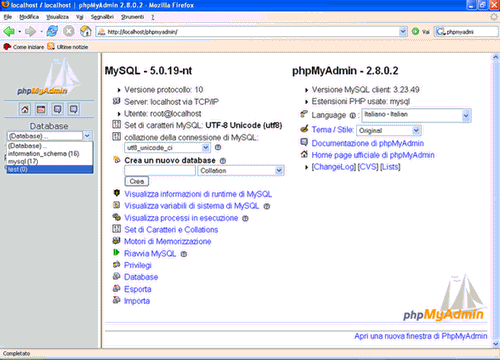
Come abbiamo visto l'installazione base è davvero molto semplice, ma non facciamoci ingannare: phpMyAdmin è uno strumento molto completo e complesso sul quale si sono scritti decine di articoli e persino un paio di libri. Le possibilità di configurazione e di utilizzo sono molte ma una descrizione adeguata ci porterebbe davvero lontano, quindi invito i lettori a fare riferimento alla documentazione ufficiale.
Una cosa è però da aggiungere: per evitare di combinare guai per errore, possiamo anche nascondere i database di sistema dichiarandoli nel file di configurazione $cfg['Servers'][$i]['hide_db'] ="mysql|information_schema"; in questo modo potremo agire solo sul database Test e su quelli da noi creati.